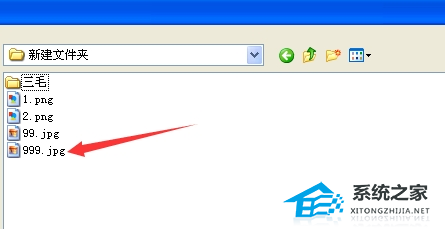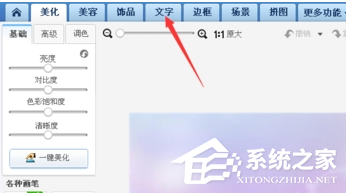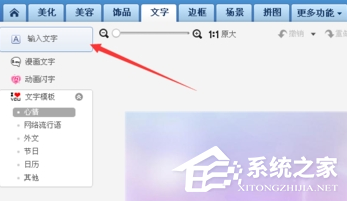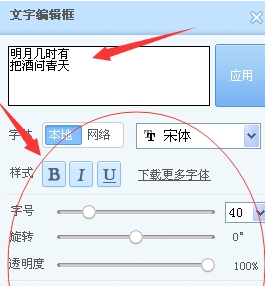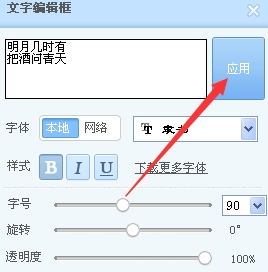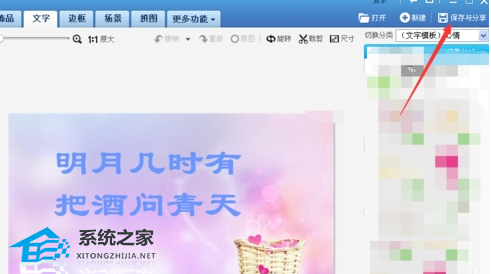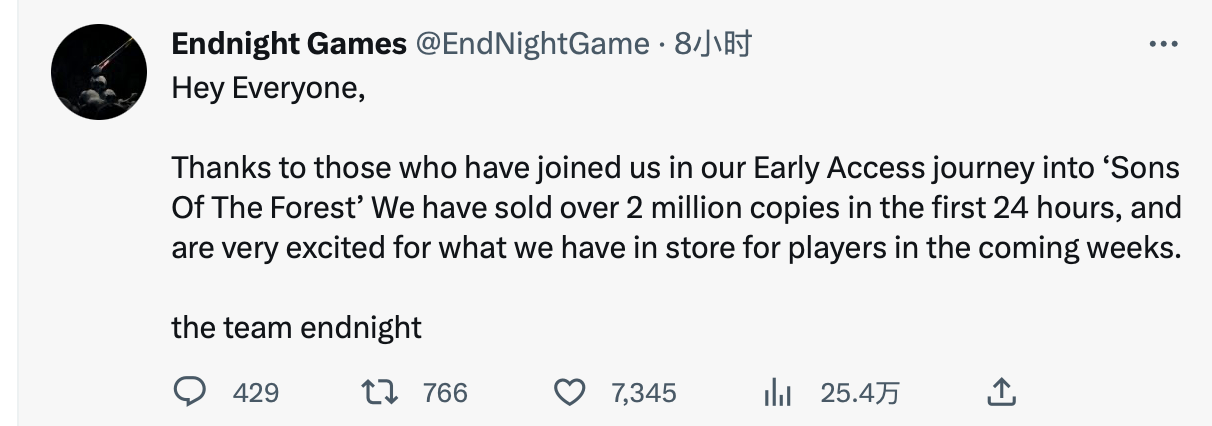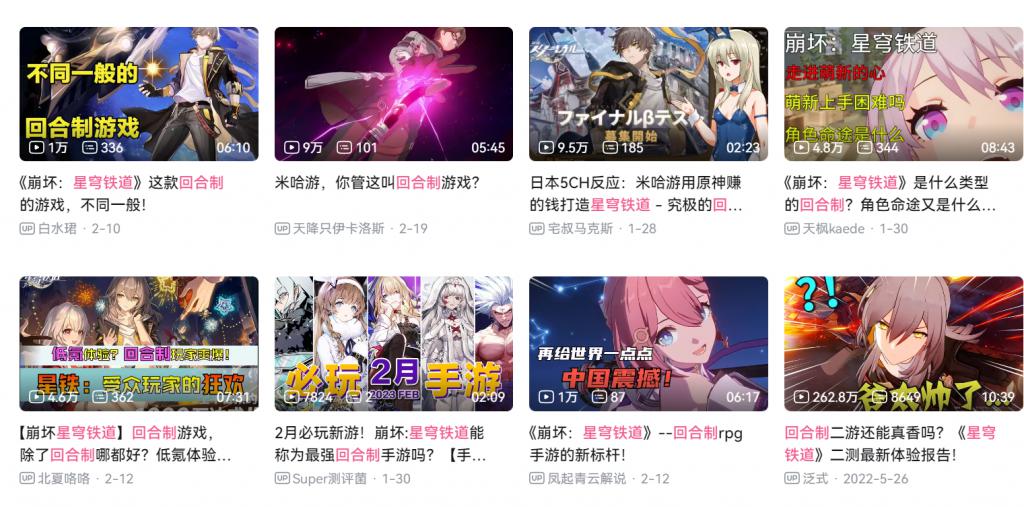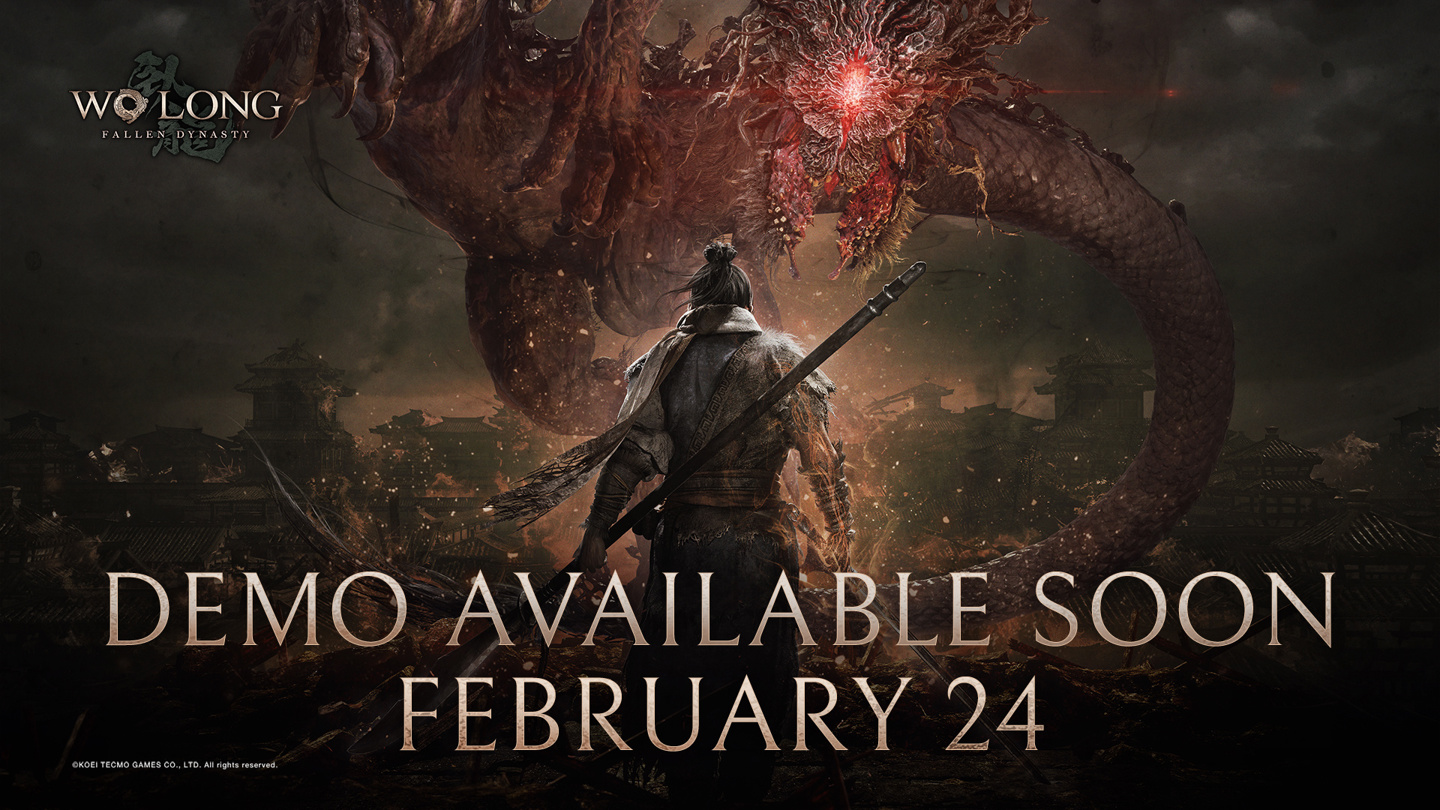美图秀秀是一款便捷且实用的图片处理工具,使用的用户也是非常多的,而最近小编发现很多使用美图秀秀的用户不知道如何给图片上加文字,这个其实操作起来还是很便捷的,下面就和小编一起来看看美图秀秀是如何在图片中添加文字的吧。
美图秀秀在图片中添加文字的方法
1、进入美图秀秀后,点击美化图片进入。
2、进入美化图片界面后,点击打开一张图片。
3、点击打开一张图片后,选择想要插入文字的图片双击。
4、打开图片以后,点击上端的文字类别。
5、进入文字界面后,点击左侧的输入文字。
6、点击输入文字后,会跳出文字编辑的界面,在输入框输入想要的文字,在输入框下端是文字编辑项目,设置文字的大小、颜色、字体等等。
7、设置好文字以后,点击应用按钮就可以了。
8、文字设置好以后,点击右上角的保存与分享键,保存好图片就好了。